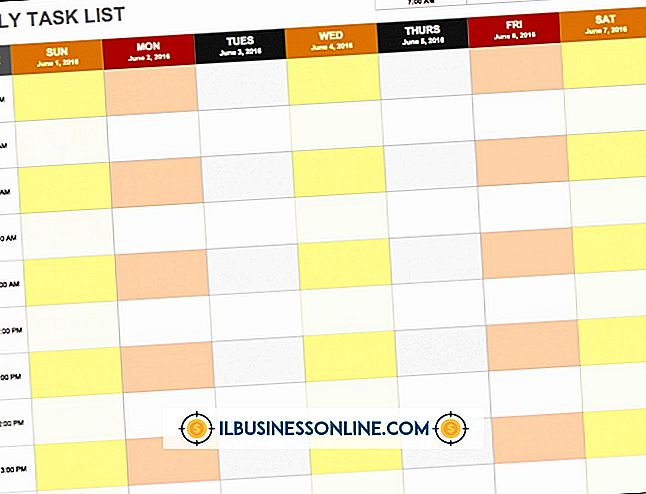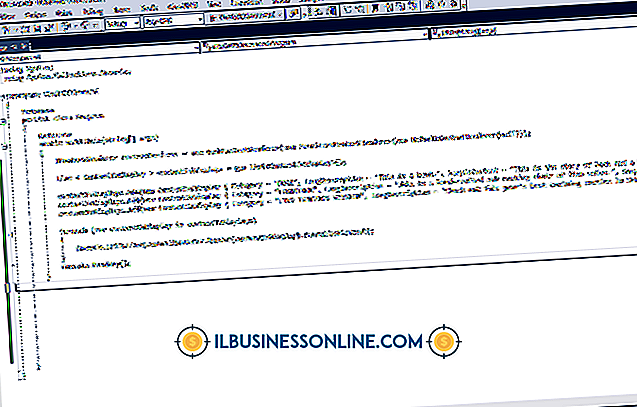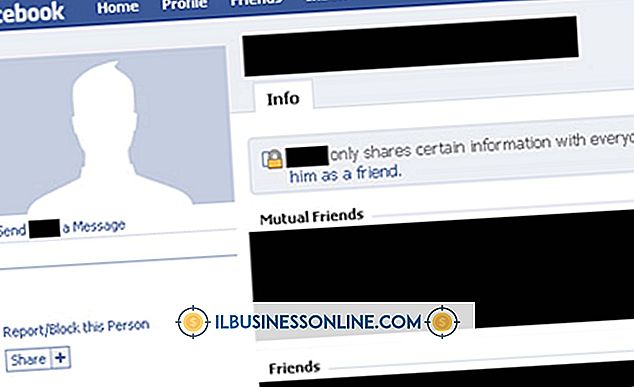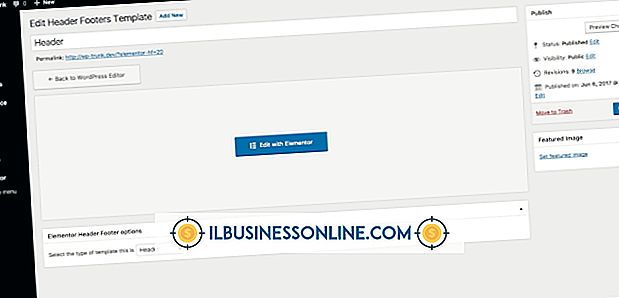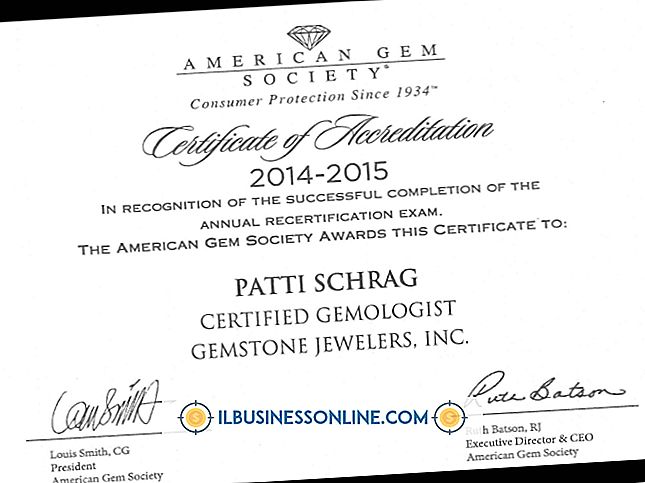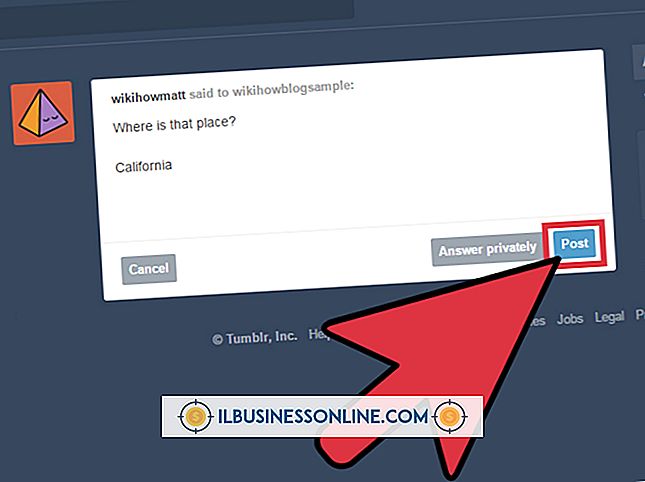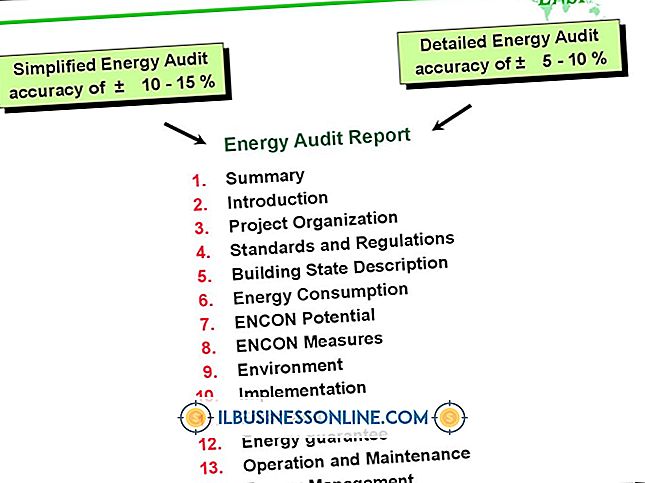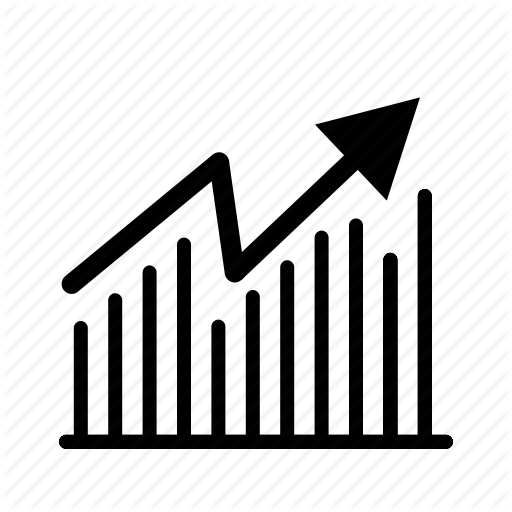วิธีใช้ฟังก์ชัน Trig ใน Excel
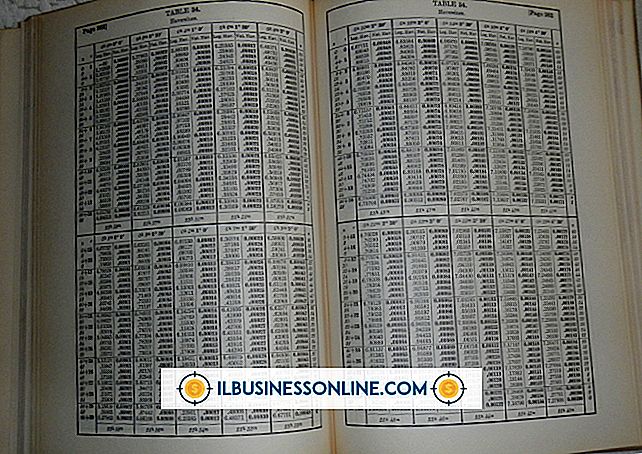
Excel มีฟังก์ชันในตัวสำหรับไซน์และโคไซน์ฟังก์ชันตรีโกณมิติสองหลักและสำหรับไฮเพอร์โบลิกไซน์และไฮเพอร์โบลิกโคไซน์คือไฮเพอร์โบลิกคู่ นอกจากนี้ยังมีฟังก์ชั่นในตัวสำหรับแทนเจนต์และไฮเพอร์โบลิกแทนเจนต์แม้ว่าทั้งคู่จะได้มาจากฟังก์ชั่นหลัก Excel ไม่มีฟังก์ชั่นสำหรับ secant, cosecant หรือ hyperbolic counterparts แต่คุณสามารถคำนวณฟังก์ชั่นเหล่านี้ได้โดยใช้ฟังก์ชั่นหลัก นอกเหนือจากฟังก์ชั่นตรีโกณมิติเหล่านี้ Excel ยังมีฟังก์ชันสำหรับการแปลงมุมระหว่างเรเดียนและองศา
1
เรียกใช้ Excel และเริ่มสเปรดชีตใหม่ ป้อนป้ายกำกับสำหรับคอลัมน์ข้อมูลในสเปรดชีตโดยพิมพ์ป้ายกำกับในแถวแรก พิมพ์ "Angle (Degrees)" ใน A1, "Angle (Radians)" ใน B1, "Sine" ใน C1 และ "Secant" ใน D1 (ละเว้นเครื่องหมายคำพูดที่นี่และตลอด)
2
คลิกในเซลล์ A2 แล้วพิมพ์ "0" คลิกในเซลล์ A3 และพิมพ์ "10" ไฮไลต์เซลล์ A2 และ A3 ด้วยเมาส์และลากจุดจับเติมลงในเซลล์ A20 เพื่อเพิ่มค่า 0 ถึง 180 องศา
3
คลิกในเซลล์ B2 เพื่อป้อนสูตรสำหรับการแปลงองศาเป็น A2 เป็นเรเดียน คลิกที่แท็บ "สูตร" และคลิกปุ่ม "คณิตศาสตร์ & Trig" ในกลุ่มไลบรารีฟังก์ชั่น เลื่อนลงและเลือก "RADIANS" ในรายการฟังก์ชั่น พิมพ์ "A2" ในกล่องมุมแล้วคลิก "ตกลง" คลิกเพื่อไฮไลต์เซลล์ B2 และลากจุดจับเติมลงในเซลล์ B20
4
คลิกในเซลล์ C2 เพื่อใช้ฟังก์ชัน Sine คลิกปุ่ม "Math & Trig" แล้วเลือก "SIN" ป้อน "A2" ในกล่องหมายเลขที่มีข้อความและคลิก "ตกลง" ลากจุดจับเติมลงไปที่เซลล์ C20 เพื่อแสดงไซน์ของแต่ละมุมในสเปรดชีต
5
ใช้การอ้างอิงทางคณิตศาสตร์เพื่อค้นหาสูตรสำหรับฟังก์ชัน secant ซึ่งเป็นค่าผกผันของโคไซน์ของมุม (ดูลิงค์ในทรัพยากร) คลิกในเซลล์ D2 เพื่อเข้าสู่ฟังก์ชัน secant ซึ่งไม่ใช่ฟังก์ชันในตัวของ Excel พิมพ์ "=" เพื่อเริ่มป้อนฟังก์ชันลงในเซลล์พิมพ์ "1 /" เพื่อป้อนค่าผกผันของค่าและพิมพ์ "COS (A2)" ลากจุดจับเติมลงในเซลล์ D20 เพื่อแสดงเส้นตัดวงกลมของแต่ละมุมในสเปรดชีต